

Ciscoのオールインワン(一体型)テレビ会議システム「DX70」。スモールモデルでありながら高精細な映像とクリアな音質を装備し、操作は本体モニターを直接タッチして操作する「タッチスクリーン」を採用しています。今回はコンパクト&シンプルなCisco DX70の魅力を徹底検証してみます。またテレビ会議多地点接続クラウドサービス「BlueJeans」との接続検証も行ってみましたので、あわせてご確認くださいませ!

まずはスペックのご紹介。 寸法は写真の通りで14インチのモニターを採用しています。重量は3.4Kg、基本的な映像・音声プロトコルに対応。カメラもマイクもスピーカーも内蔵されたオールインワンタイプのテレビ会議システム専用端末です。操作はリモコンを利用せず、全てモニターをタッチして操作する「タッチスクリーン」ですので、スマートフォンやタブレットを使う感覚と同じ操作方法となります。デザインもシンプルでカッコイイですよね!

実際に私の会社の机の上に設置してみました! ん~! やっぱりカッコイイですね。パソコンのモニターの横に並んでいても小スペースで気にならない程のサイズ感。自席からのちょっとしたミーティング参加に便利ですね。

また3.4Kgと超軽量なので、システムを移動して運用されている企業様の持ち運び用端末としてもご利用頂けるのではないでしょうか? 女性でもラクラク持ち運び出来ますし、移動先でもLANケーブルと電源だけ繋げばすぐにご利用頂けますよ!

Cisco DX70はリモコンを利用せず、モニターに直接タッチして操作する「タッチスクリーン」を採用しています。こちらの写真ではPIP(自画面映像)の位置をスマートフォンやタブレットなどを操作する感覚で移動させています。 IPアドレスの設定や通信中の操作も全てタッチスクリーンにタッチしながら行えます。
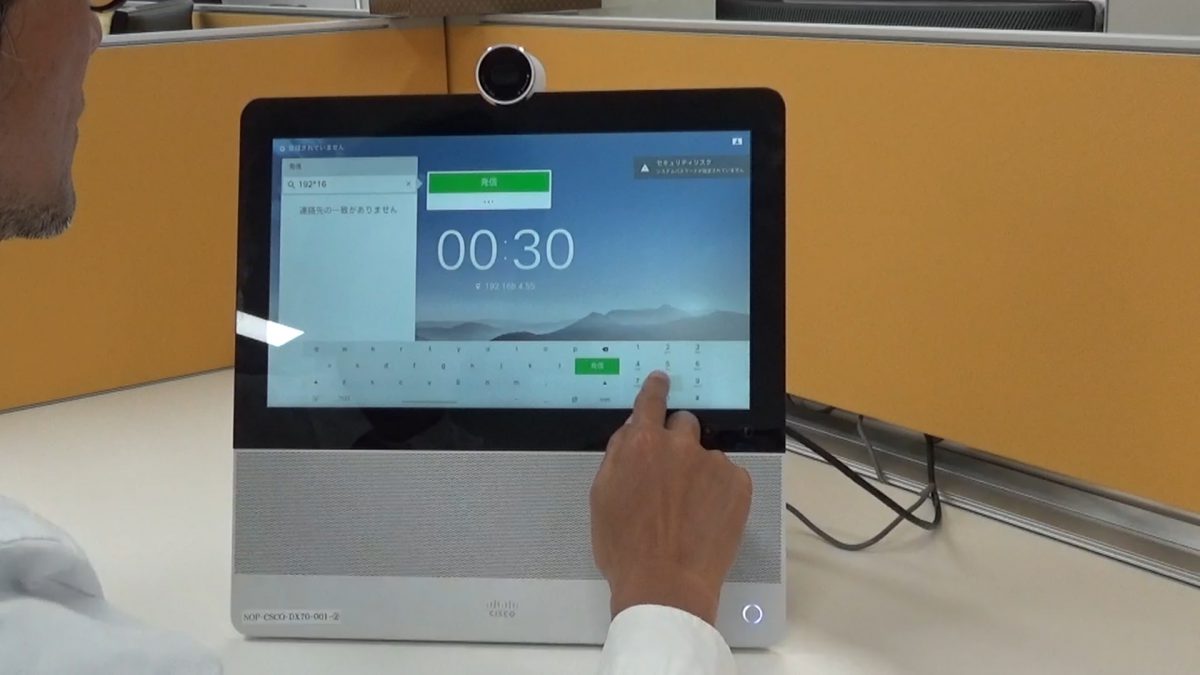
通信方法は他の機種同様、事前に登録しているアドレス帳から相手先を選んで送信するか、相手先のIPアドレスを入力して送信します。相手先から着信があった際は、自動着信設定しておけばこちら側の操作は不要で自動的につながり、テレビ会議を始めることが出来ます。

とても簡単に相手先につながりました。ボリュームの調整やマイクON・OFFもモニターにタッチして操作します。 カメラは左右には動きませんが、上下に結構大きな振り幅で動かす事が出来ます。
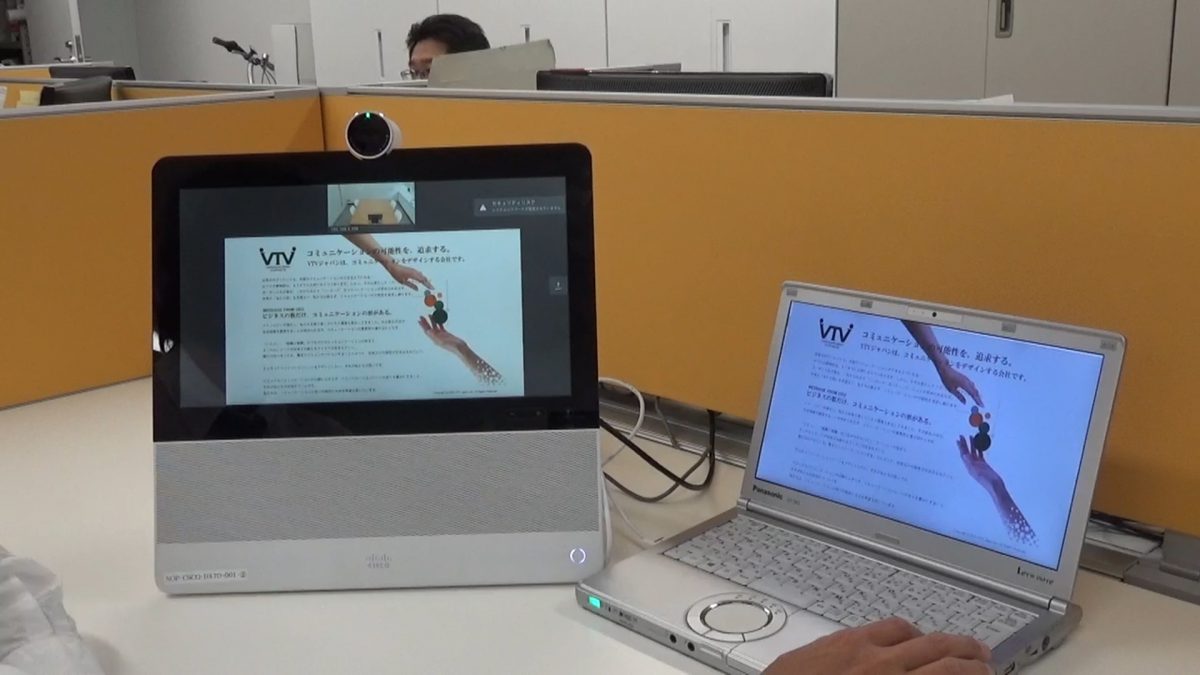
HDMIケーブルを利用して、お持ちのパソコンと接続すると資料共有が行なえます。
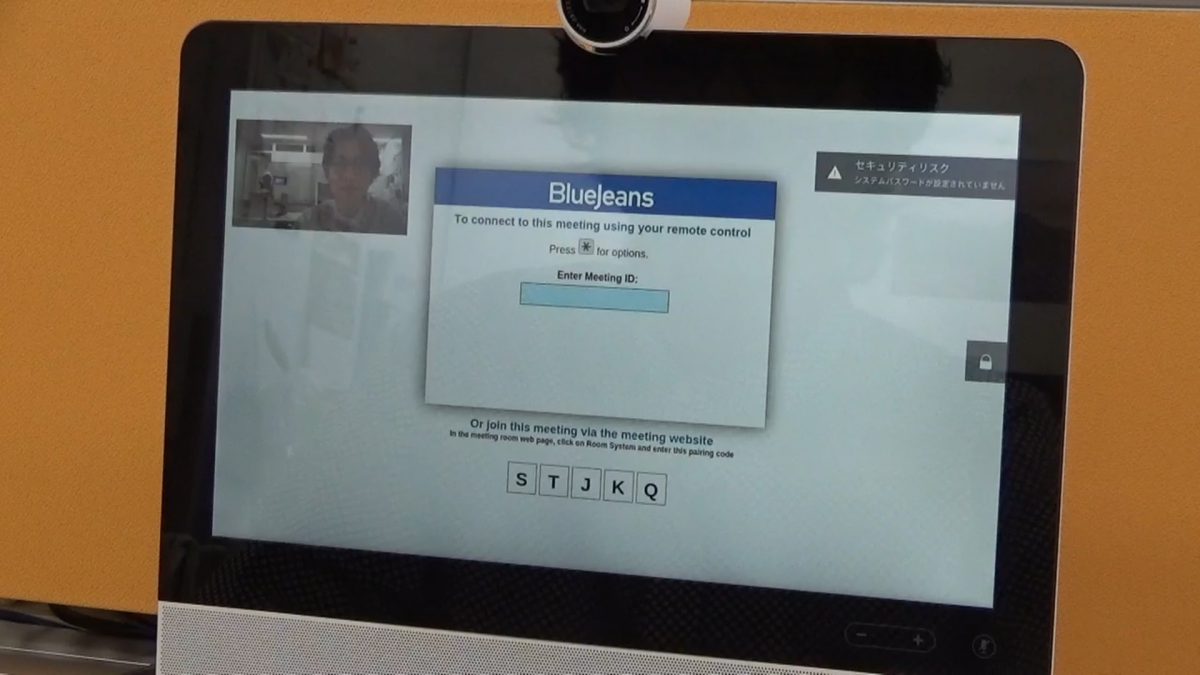
いま人気のテレビ会議多地点接続クラウドサービス「BlueJeans」にDX70を接続してみました。まずBlueJeansにアクセスして会議室番号を入力します。もちろんタッチスクリーンからテンキーを表示させて入力します。
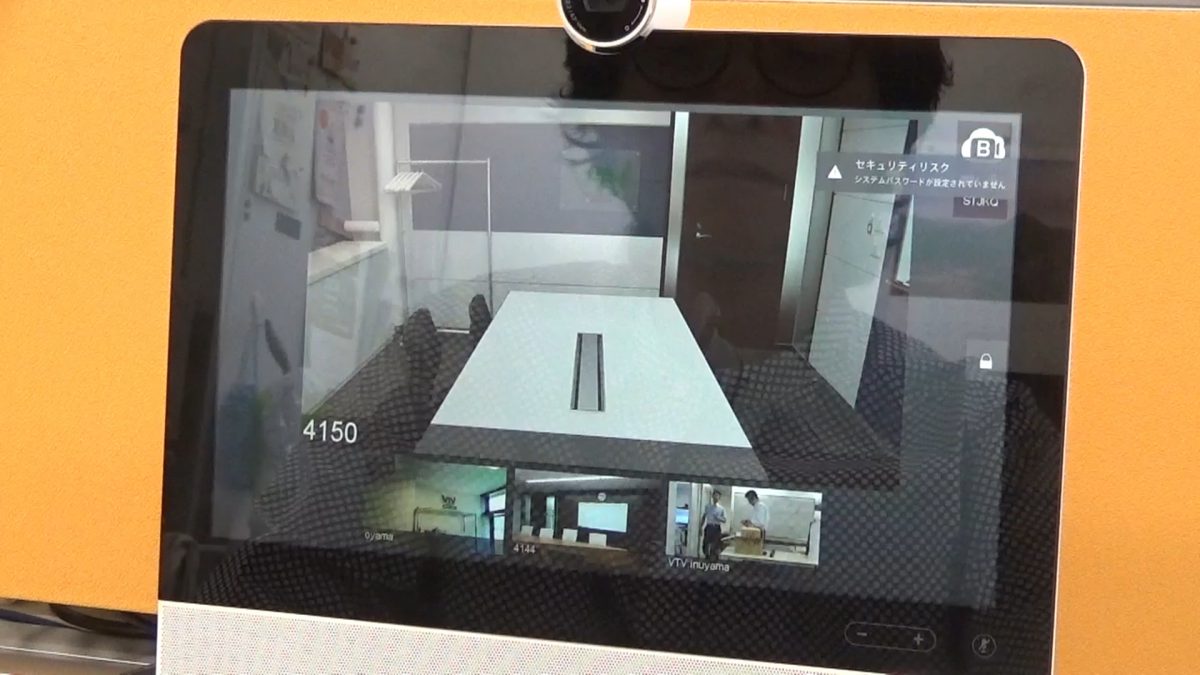
ご覧の通り、何の問題もなくBlueJeansのバーチャル会議室に接続できました。小さな拠点にもテレビ会議を増設したい、役員様向けの専用テレビ会議端末が欲しい、持ち運び移動できるテレビ会議システムを探しています! など、みなさまのニーズにきっとマッチするCisco DX70。如何でしょうか!
ではCisco DX70の徹底検証の様子を動画にまとめていますのでご覧ください。
※動画再生時間は4分46秒です。
如何でしたでしょうか? Cisco DX70。 気になる! 実際に触ってみたい! 実際に体感してみたい! というみなさま! 是非VTVジャパンのデモンストレーションルームまで足を運んで見ませんか!?
■Cisco テレビ会議システムの情報はこちら!






